Hoy te vamos a explicar cómo borrar las conversaciones con Google Assistant que has ido almacenando a través de tus conversaciones con Google Home. Por defecto, el asistente de Google guarda todas tus consultas, de manera que siempre que quieras puedes visitarlas. Pero si estás preocupado por tu privacidad también puedes eliminarla de los servidores de Google.
Vamos a empezar primero explicándote cómo llegar al índice en el que Google guarda tus conversaciones, tanto desde el navegador de tu ordenador como desde la aplicación de Google de tu teléfono móvil. Y una vez hecho esto, pasaremos a decirte cómo borrar las entradas, o incluso todo tu historial de búsquedas.
Accede a tu historial de conversaciones desde el PC
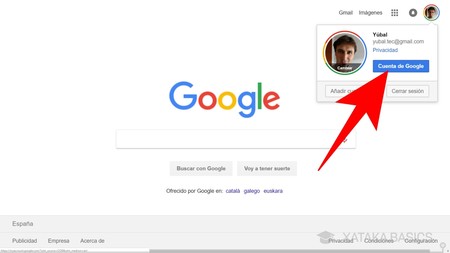
Si quieres acceder a tu historial de conversaciones a través del navegador en cualquier ordenador o portátil, entra a una de las páginas de Google e inicia sesión. Una vez hecho, pulsa sobre tu imagen de perfil arriba a la derecha, y en el menú que se te abre pulsa en la opción Cuenta de Google para acceder a las configuraciones de tu perfil de Google y todos sus servicios.
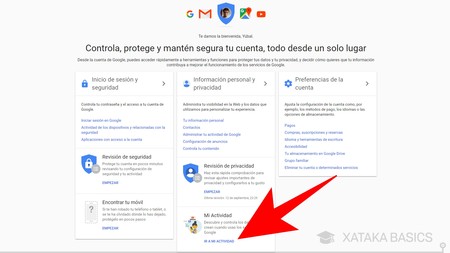
Una vez en la pantalla de tu cuenta de Google verás varias opciones. En ella, debes pulsar en la opción Ir a mi actividad que verás dentro de la sección Mi actividad. Suele estar abajo del todo en la columna central.
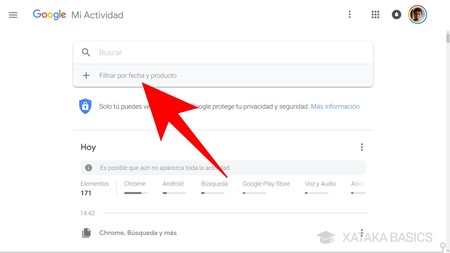
Cuando entres en tu página Mi Actividad, verás una lista con todas las interacciones que has tenido con productos de Google. Ahora toca filtrarla para ver sólo las del asistente. Para ello, pulsa en la opción Filtrar por fecha y producto que tienes debajo del buscador, arriba del todo en la pantalla.
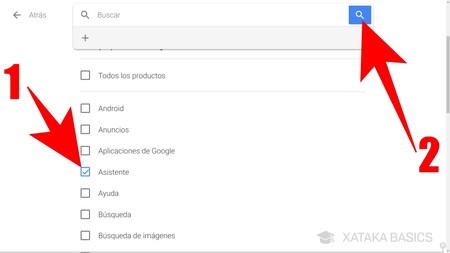
Se te abrirá una pantalla en la que puedes seleccionar fechas y productos para delimitar los resultados. Aquí ignora las fechas, y tras desmarcar la opción Todos los productos selecciona Asistente (1) pulsando en el cuadro que hay a su izquierda. Una vez lo hayas hecho, pulsa en el icono de la lupa (2) sin escribir nada en el campo de búsqueda.
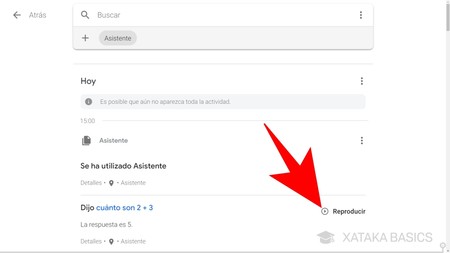
Y ya está, a partir de ahora podrás ver todas las interacciones que has realizado con el asistente de Google. Cuando las interacciones tienen un botón de reproducción es porque Assistant guardó tu conversación, y puedes pulsar sobre él para escucharlas. Ya estás listo para el último paso, el de borrar las interacciones.
Accede a tu historial de conversaciones desde el móvil
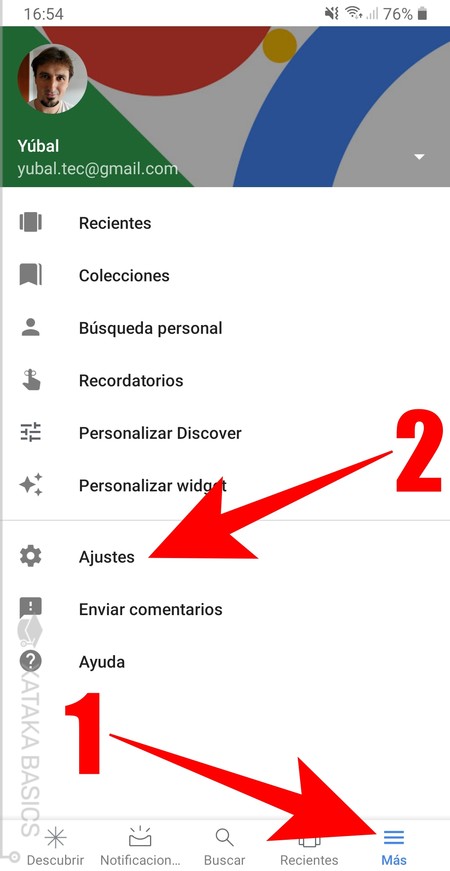
Pero antes de explicarte cómo borrar las grabaciones, vamos a decirte cómo puedes llegar a ellas a través del móvil. Para ello necesitas abrir la aplicación de Google y pulsar en la opción Más (1) que aparece en la parte inferior de la pantalla. Irás a un menú con varias opciones, en el que debes pulsar en la de Ajustes (2) para entrar en la configuración.
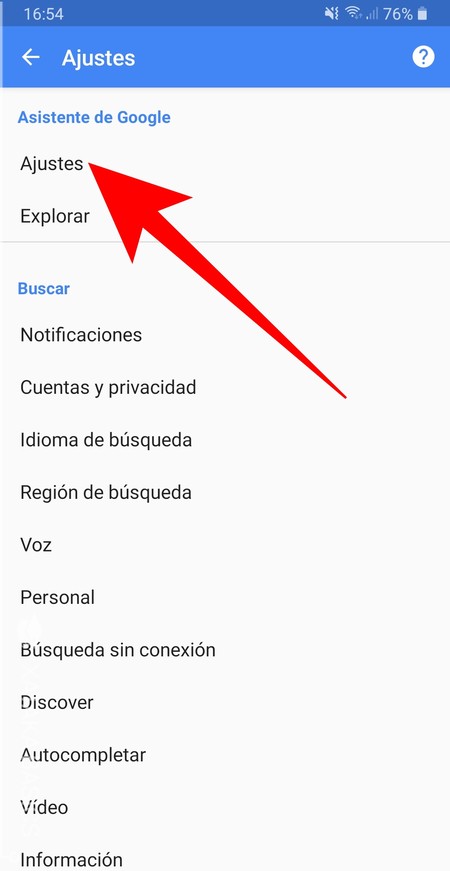
Ahora atento, porque el siguiente paso es un poco redundante. Después de haberle dado a Ajustes en la pantalla anterior, ahora tienes que volver a pulsar en la opción Ajustes, en este caso en la que te aparecerá dentro de la categoría de Asistente de Google arriba del todo.
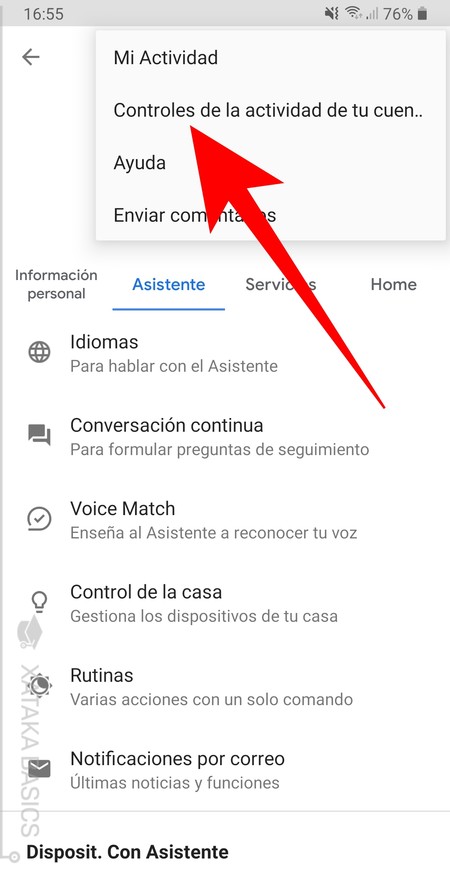
Entrarás en una página en la que tienes diferentes tipos de opciones ahora, divididas todas en cuatro pestañas. Pero olvídate de todas ellas, ya que lo que tienes que hacer es pulsar en el icono de tres puntos que tienes arriba a la derecha, y en el menú que se te abre pulsar en la opción Controles de la actividad de tu cuenta.
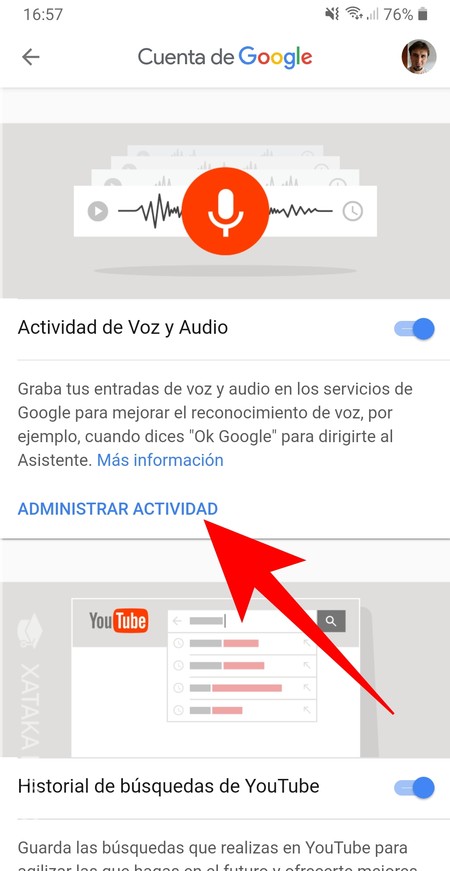
Irás a una pantalla en la que te van a aparecer varias opciones diferentes. En ella, pulsa en el botón Administrar Actividad dentro de la sección Actividad de Voz y Audio. Cuando lo hagas irás directamente a una selección con todas tus búsquedas realizadas con voz y audio.
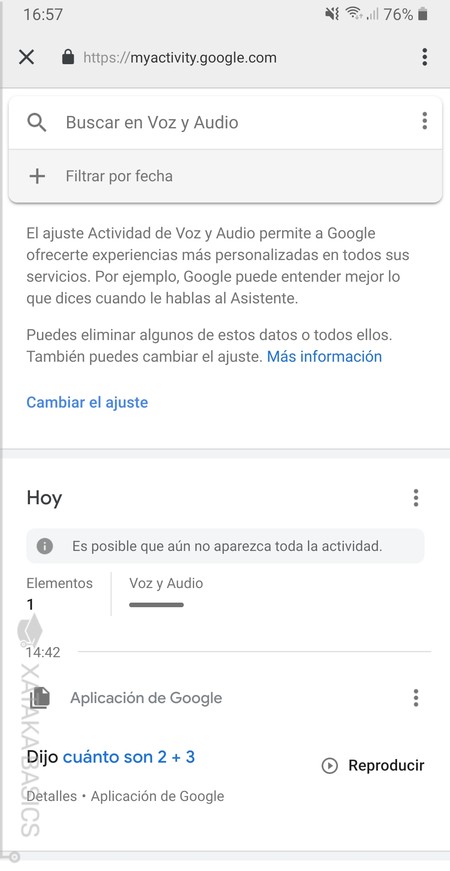
Y ya está, accederás a una búsqueda preconfigurada por los ajustes para buscar comandos de voz y de audio, o sea, los que le has enviado a través del asistente. Te mostrará exactamente los mismos resultados que con los pasos que hemos dado en el ordenador, pero llegas a ellos por un camino un tanto diferente.
Cómo borrar tus conversaciones con Assistant
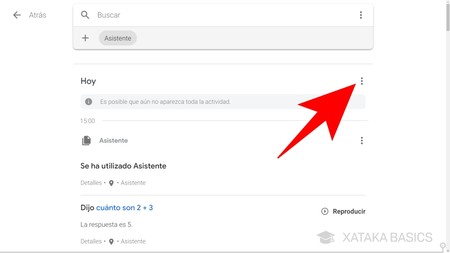
Una vez has accedido a tu lista del historial de conversaciones, tienes dos maneras de eliminarlas. En la primera debes pulsar en el icono de tres puntos que tienes a la derecha, y puedes hacerlo tanto a la derecha de un día concreto como de un comando de voz que hayas utilizado.
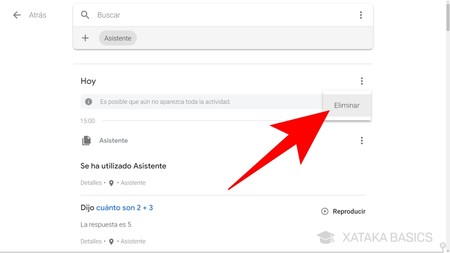
Tanto si lo utilizas en un día completo como en un comando que hayas realizado, al pulsar el icono de los tres puntos te aparecerá una opción de Eliminar. Si pulsas sobre ella, pasarás a borrar un comando concreto o el del día completo que hayas utilizado.
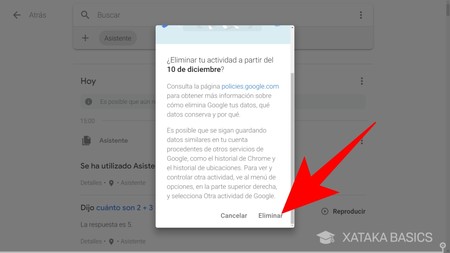
Antes de borrar un día completo siguiendo este camino, te aparecerá una ventana en la que se te pregunta si quieres confirmar que vas a borrar tu actividad del día que hayas elegido. En ella, pulsa en el botón Eliminar para confirmar el borrado de todo el día que hayas seleccionado.

Y si lo que quieres es borrar de una vez todo tu historial de conversaciones con el asistente, en la columna de la izquierda de la pantalla donde puedes ver todas tus búsquedas pulsa en la opción Eliminar actividad por. Con ella podrás seleccionar parámetros para borrar varios campos de una vez.
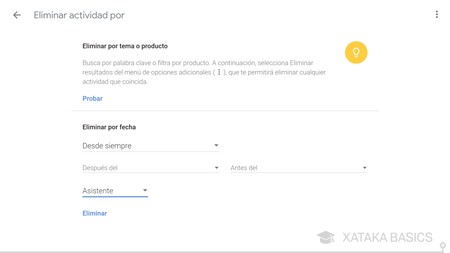
Una vez en esta página, en la parte inferior asegúrate de seleccionar la opción Asistente para que lo que borres sean tus interacciones con él. En la parte de Eliminar por fecha, simplemente escoge desde cuándo hasta cuándo quieres borrar los resultados, aunque también puedes seleccionar la opción Desde siempre para borrarlo todo. Una vez seleccionado, pulsa el botón Eliminar de la parte inferior para confirmar la acción.







Entrar y enviar un comentario